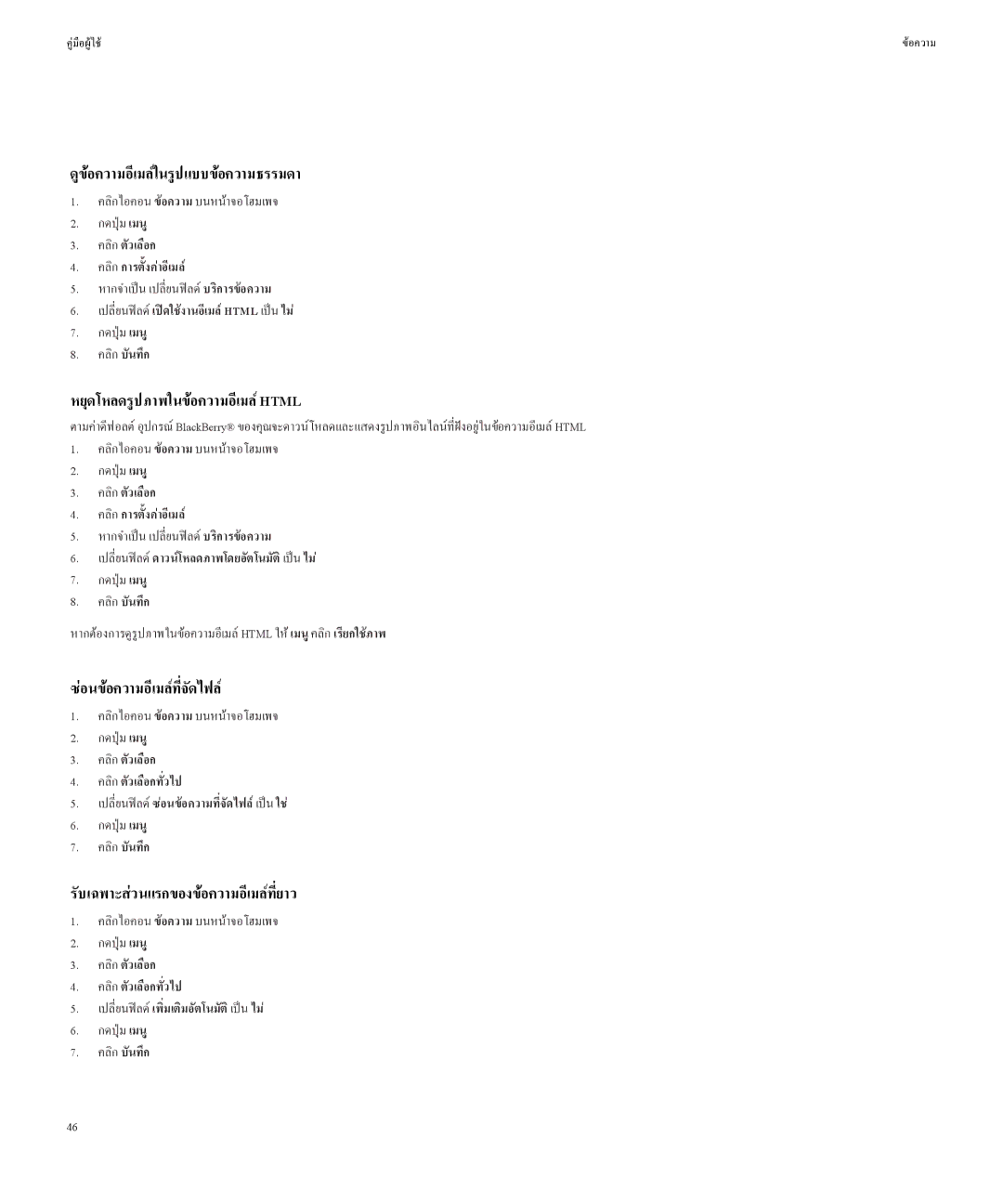คูมือผูใช | ขอความ |
ดูขอความอีเมลในรูปแบบขอความธรรมดา
1.คลิกไอคอนขอความบนหนาจอโฮมเพจ
2.กดปุมเมนู
3.คลิกตัวเลือก
4.คลิกการตั้งคาอีเมล
5.หากจำเปน เปลี่ยนฟลดบริการขอความ
6.เปลี่ยนฟลดเปดใชงานอีเมลHTML เปนไม
7.กดปุมเมนู
8.คลิกบันทึก
หยุดโหลดรูปภาพในขอความอีเมลHTML
ตามคาดีฟอลต อุปกรณ BlackBerry® ของคุณจะดาวนโหลดและแสดงรูปภาพอินไลนที่ฝงอยูในขอความอีเมล HTML
1.คลิกไอคอนขอความบนหนาจอโฮมเพจ
2.กดปุมเมนู
3.คลิกตัวเลือก
4.คลิกการตั้งคาอีเมล
5.หากจำเปน เปลี่ยนฟลดบริการขอความ
6.เปลี่ยนฟลดดาวนโหลดภาพโดยอัตโนมัติเปนไม
7.กดปุมเมนู
8.คลิกบันทึก
หากตองการดูรูปภาพในขอความอีเมล HTMLเมนูใหคลิกเรียกใชภาพ
ซอนขอความอีเมลที่จัดไฟล
1.คลิกไอคอนขอความบนหนาจอโฮมเพจ
2.กดปุมเมนู
3.คลิกตัวเลือก
4.คลิกตัวเลือกทั่วไป
5.เปลี่ยนฟลดซอนขอความที่จัดไฟลเปนใช
6.กดปุมเมนู
7.คลิกบันทึก
รับเฉพาะสวนแรกของขอความอีเมลที่ยาว
1.คลิกไอคอนขอความบนหนาจอโฮมเพจ
2.กดปุมเมนู
3.คลิกตัวเลือก
4.คลิกตัวเลือกทั่วไป
5.เปลี่ยนฟลดเพิ่มเติมอัตโนมัติเปนไม
6.กดปุมเมนู
7.คลิกบันทึก
46